Если качество снимков стало хуже, следует узнать в чем причина, почему камера стала хуже фотографировать. Причин может быть несколько.
Повреждено антибликовое покрытие
Царапины на камере ухудшают качество съёмки, фото становятся мутными и недостаточно чёткими.
От мелких царапин на камере можно избавиться в домашних условиях. Например, пастой Гои, зубной пастой, содой, растительным маслом, автомобильным полиролем или другими специальными средствами.
Если повреждения сильные, то поможет смена стекла камеры. Для этого следует обратиться в сервисный центр.
Прошивка
Некоторые владельцы гаджетов стали замечать, что после установки новой версии прошивки камера телефона работает не так качественно, как раньше: проблемы с фокусировкой, разрешением и т.д. Действительно, обновление ПО может ухудшить работу камеры, т.к. все манипуляции в устройстве передаются и обрабатываются программным способом. Что особенно актуально для новых смартфонов .
Если все сводится к тому, что “виновата” действительно прошивка, попробуйте вернуть предыдущую версию программного обеспечения или сбросить настройки на камере – а может, и на самом телефоне. В случае, когда не истек гарантийный срок девайса , можно сдать его по гарантии в магазин или обратиться в сервисный центр.
Зачем смартфону несколько камер?
Итак, если проблемы начинаются после инсталляции последней версии прошивки и вы думаете, что причина в этом, следует выполнить следующие действия:
- вернуться к прежней версии, с которой проблем не было;
- выполнить сброс настроек;
- ждать следующую версию прошивки, в которой не будет ошибки;
- связаться с производителем.
Сброс настроек в камере телефоне
Попробуйте сделать сброс настроек камеры. Перейдите в “Настройки”, “Приложения”, “Камера”.
Далее, выберите “Память”. Затем нажмите на кнопку “Сброс”.
Чехлы для телефона
Различные чехлы могут повлиять на качество снимков, т.к. они могут перекрывать датчики телефона.
Если на телефоне мутная камера, то попробуйте снять чехол.
Проблемы с линзой
Причиной ухудшения качества снимков может быть сдвиг линзы. Чтобы решить проблему, попробуйте потрясти устройство. Если это не поможет, то возможно потребуется замена модуля камеры.
Падение
Наиболее часто, когда телефон падает, повреждаются стекло и тачпад. Однако может пострадать и камера. Если снижается качество снимков, следует обратиться к специалистам и заменить модуль камеры.
Попала жидкость
Если в телефон попала жидкость, следует выключить его и достать аккумулятор, сим-карту и карту памяти. Протереть смартфон насухо, просушить и удалить всю влагу.
Чем быстрее устройство окажется в сервисном центре, тем быстрее его удастся починить.
Источник: kameratelefona.ru
НЕ РАБОТАЕТ КАМЕРА ТЕЛЕФОНА с АНДРОИД! Почему? Что делать? РЕШЕНИЕ! Лечим ошибку камеры!
Невозможно подключить камеру — Закройте другие приложения, которые могут использовать камеру или вспышку
Ошибки в мобильных устройствах бывают разными. Если они связаны с удаленными сервисами, то мы находим причину их возникновения и решаем. Но что делать, если невозможно подключить камеру в Android и появляется сообщение «Закройте другие приложения, которые могут использовать камеру или вспышку». В этой статье мы разберемся в данном вопросе и решим, как устранить дисфункцию.

Устраняем ошибку с камерой в Андроид
Попробуйте для начала просто перезагрузить свое устройство, если вы еще этого не делали. Возможно эта ошибка появилась из-за конфликта установленного ПО. Если она появляется периодически при задействовании видео или фотокамеры, то это может происходить в устройстве Android из-за вируса. Вам необходимо скачать и установить антивирусное программное обеспечение. Затем запустить сканирование устройства.
Если антивирусное ПО не находит вирусов в устройстве, а перезагрузка не дала нужных результатов, необходимо попытаться загрузить устройство в безопасном режиме. Этот режим позволяет включиться смартфон только с самым необходимым набором программ. Если вам удастся войти без сбоев в этом режиме, значит ошибку «Невозможно подключить камеру » вызывает какое-то дополнительно установленное ПО.
Чтобы войти в безопасный режим на Android:

- Отключите смартфон обычным способом — нажмите кнопку питания, пока не появится меню, обычно, из двух пунктов;
- Нажмите «Отключить питание» и удерживайте до тех пор, пока не появится окно для входа в безопасный режим;
Внизу окна будет написано — «безопасный режим». Откройте приложение камеры. Откройте также созданные изображения и просмотрите несколько штук. Чтобы выйти из безопасного режима — просто снова перезагрузите смартфон. Это может быть полезным: что это за программа Gboard.
Проверяем камеру другими приложениями
В интернет магазине Google Play большое количество приложений, которые используют камеру. Попробуйте скачать одно из них и проверить свое устройство. Если в этом приложении проблем с камерой не будет, выполните следующее:
- Откройте настройки своего Android устройства. Это можно сделать при помощи опущенной «шторки», нажав пиктограмму шестеренки. Или в главном меню, выбрав соответствующий пункт;
- Найдите и откройте пункт «Приложения». Выберите здесь вкладку «Все»;
- Отыщите камеру и выберите её;
- Нажмите здесь кнопки «Очистить кэш», а также удалите данные приложения.
Попробуйте теперь открыть свою камеру и проверить наличие ошибки «Закройте другие приложения, которые могут использовать камеру или вспышку».
Удаление всего кэша Android устройства
Если вы открыли камеру, но все равно видите сообщение о том, что невозможно подключить камеру «Закройте другие программы, которые могут использовать вспышку или камеру», нужно выполнить следующее:
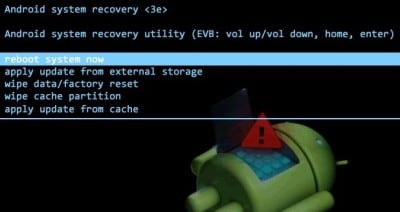
- Нужно открыть режим Recovery. Обычно для этого нужно использовать одновременно кнопки «Power» и увеличения или уменьшения громкости. Нужные клавиши для входа можно посмотреть в документации к вашему устройству;
- Выберите здесь раздел «Wipe cache partition»;
Затем снова перезагрузите смартфон. Когда он включится, попробуйте открыть камеру и проверить её.
Удаление сторонних приложений
В этом способе устранить ошибку с камерой вам необходимо удалить все установленные в устройстве приложения, которые могут использовать камеру. К ним могут относиться официальные приложения от социальных сетей, например, VKontakte. Или клиенты популярных мессенджеров — Whatsapp и другие. Необходимо удалить все сторонние приложения одно за другим. При этом не забывайте проверять, не исчезла ли ошибка.
Даже если проблему удалось решить, не спешите радоваться. Встроенное приложение «Камера» необходимо тщательно протестировать. Переключайте режимы съемки, переключайтесь между камерой и съемкой. Необходимо проверить все настройки, чтобы вы в будущем снова не столкнулись с этой проблемой.
Другие способы устранения ошибки
Если вы используете ОС Android Marshmallow, то необходимо проверить права доступа к проблемному приложению. Если такое разрешение в устройстве отсутствует, вы можете встречать запрос на подтверждения или даже ошибки.

- Откройте настройки вашего устройства;
- Найдите пункт «Приложения»;
- Выберите «Камеры», укажите пункт «Разрешения»;
- Убедитесь, что здесь установлены настройки, разрешающие вам использовать камеру устройства. Если это не так, исправьте настройки.
Если и эти рекомендации вам не помогли, остается еще один метод, который помогает решить большинство проблем с устройствами Android — сброс настроек к значению по умолчанию. Перед этим необходимо перенести все важные файлы с телефона на компьютер или флешку. Если этого не сделать, они будут уничтожены.
- Для устранения ошибки вам необходимо снова открыть настройки, найти здесь пункт «Восстановление и сброс»;
- Выберите в этом разделе пункт «Сброс»;
- Подтвердите свои действия и дождитесь, пока устройство восстановит прежние версии файлов и настроек.
Когда этот процесс завершится, откройте камеру и проверьте, появляется ли ошибка «Закройте другие приложения, которые могут использовать камеру или вспышку».
Источник: easywebscripts.net
Разбираемся с проблемой Сбой подключения к камере на Xiaomi
На самом деле причин, из-за которых перестаёт работать камера на смартфонах Xiaomi, Redmi или Poco, может быть несколько.

- Поделиться записью Закрыть окно
- Разбираемся с проблемой Сбой подключения к камере на Xiaomi
- ВКонтакте
- Telegram

Изображение: открытые источники
Владельцы устройств Xiaomi, Redmi и Poco не перестают обращаться с проблемой неработающей камерой, которая может сопровождаться уведомлением Сбой подключения к камере, Ошибка подключения камеры. Причём пользователи жалуются как на тыльную, так и на фронтальную камеры.
На самом деле причин, из-за которых не работает камера на Xiaomi, Redmi или Poco, может быть несколько — как программного, так и аппаратного характера.

Для начале необходимо убедиться в физической работоспособности самих модулей камер, для чего необходимо зайти в инженерное меню вашего смартфона.
Идём в Настройки — О телефоне — Все параметры и ищем строчку Версия ядра по которой тапаем несколько раз — до запуска инженерного меню. Здесь нам понадобятся пункты Rear Camera и Front Camera, которые, как видно по названиям, отвечают за основную и фронтальную камеры соответственно.
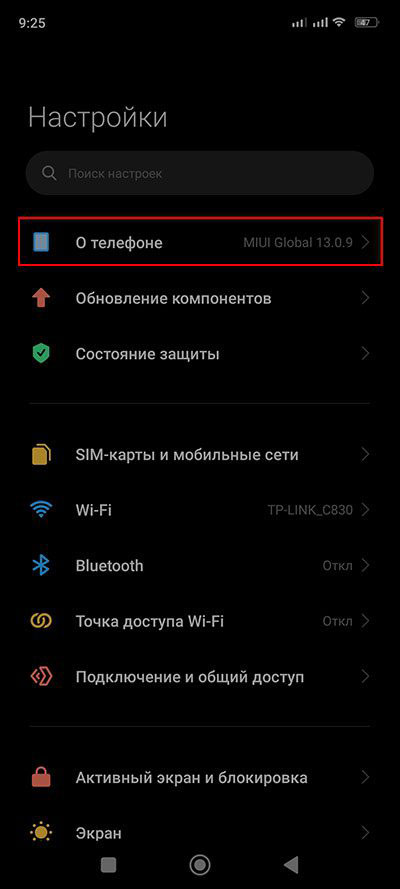
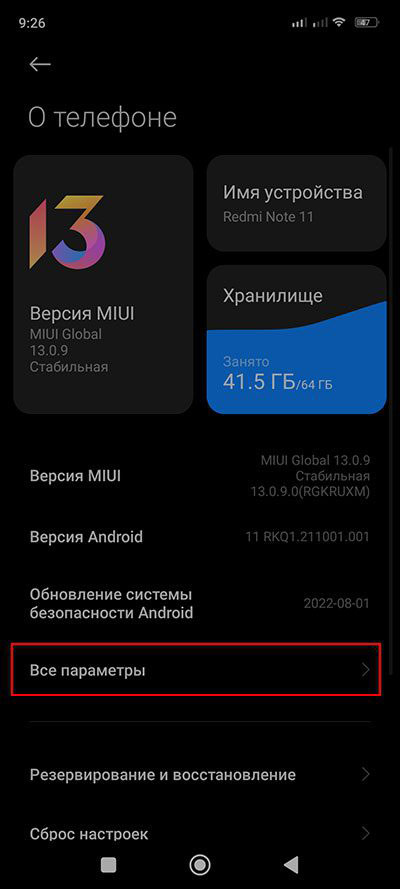

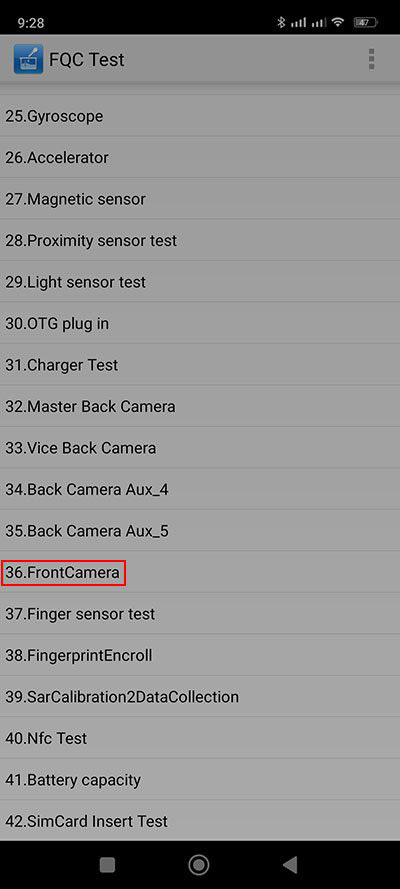
Если через инженерное меню камеры запускаются и выдают соответствующую картинку, то аппаратную версию проблемы с камерой на вашем Xiaomi, Redmi или Poco на этапе самостоятельной диагностики можно исключить.
В случае проблемы в программной части нужно попробовать очистить кэш приложения Камера, для чего идём в Настройки — Все приложения, находим Камера и в нижней части экрана нажимаем Очистить — Очистить всё, после чего перезагружаем аппарат и проверяем работу камер.
Если это не помогло, а на смартфон недавно «прилетело» свежее обновление MIUI, пробуем установить полную версию прошивки, но если и этот шаг не исправил ситуацию, придется прибегнуть к сбросу устройства до заводских установок ( Настройки — О телефоне — Сброс настроек — Стереть все данные ) , предварительно создав резервную копию данных, так как они будут утеряны.
Встречаются и совсем грустные случаи. К примеру, недавняя ситуация на весьма популярной модели Redmi Note 10 Pro:
Пару дней назад отказала основная камера, сделал снимок, он сохранился решил тут же сделать второй. Теперь режимы камер переключаются, зум не реагирует, вспышка, AI, и настройки не отвечают, как и не могу перейти на фронтальную камеру.
При запуске камеры из быстрого доступа на фронтальную (селфи) открывает. В инженерном меню камеры работают всё, кроме основного модуля на 108 Мп. Перезагружал, устанавливал полную прошивку, сбрасывал до заводских настроек, ничего не помогло, может кто сталкивался?
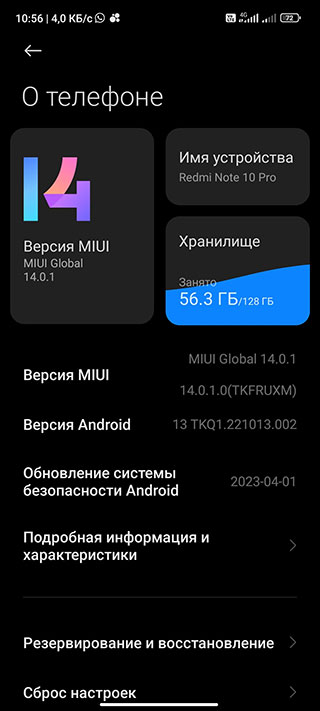
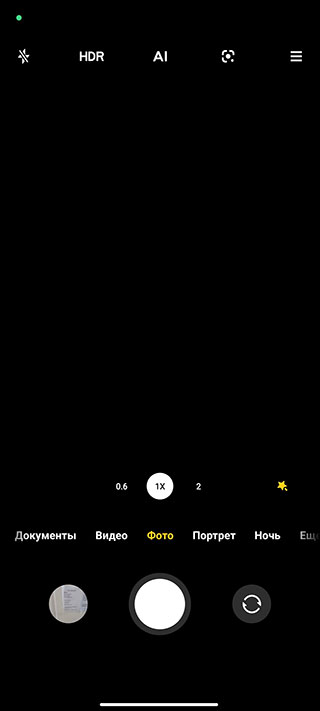
В случае, если с помощью данных шагов камеру на Xiaomi «завести» не удалось, то, скорее всего, проблема заключается в каком-то серьёзном аппаратном сбое — но здесь вам помогут в ближайшем сервисном центре, желательно авторизованном Xiaomi.
Via: открытые источники
Комментарии

Vlad E. :
Всё чаще на проблемы с камерой жалуются, к чему бы это…